윈도우11 탐색기 숨김 파일 표시 설정 방법
윈도우11의 탐색기에서는 시스템 파일이나 중요한 파일 등 사용자가 실수로 수정하거나 삭제하면 안 되는 파일들을 숨김 파일로 지정해 둔다.
하지만 윈도우를 사용하다 보면 간혹 숨김 파일을 수정하거나 교체 삭제 등을 해야 하는 경우가 발생하기도 하는데 탐색기에서 숨김 파일을 표시하는 방법은 아주 간단하다.
탐색기에서 숨김 파일 표시하기
1. 탐색기 메뉴에서 설정.
윈도우11에서 설정할 수 있는 가장 간단한 방법이다.
1-1. 탐색기 상단의 [...](더 보기)를 클릭하여 메뉴를 열자.
1-2. 그다음 메뉴에서 [보기 -> 표시 -> 숨긴 항목]을 클릭하면 탐색기에서 숨김 파일이 표시된다.

2. 폴더 옵션에서 설정.
윈도우 버전에 상관없이 공통 적인 방법으로 예전부터 설정하던 방법이다.
2-1. 탐색기 상단의 [...](더 보기]를 클릭하여 메뉴를 열고 [옵션]을 클릭하자.

2-2. 폴더 옵션 창이 나타나면 [보기] 탭으로 이동.
2-3. '숨김 파일 및 폴더' 부분에서 [숨김 파일, 폴더 및 드라이브 표시]를 체크하고 [확인] 버튼을 클릭하면 된다.
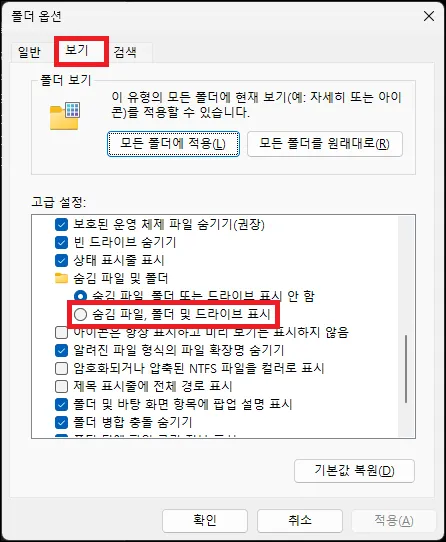
그 외 내용
- 숨김 파일은 대부분 중요한 파일인 경우가 많다.
파일에 대해 자세히 모르겠다면 건드리지 않는 것이 가장 좋으며 작업이 다 끝났다면 다시 설정을 변경하여 중요한 파일은 숨기는 것이 좋다.
- 보통 중요한 파일은 시스템이나 프로그램에서 숨김 파일로 설정해 두지만 사용자가 숨김 파일을 일반 파일로 변경할 수도 있다.
이러한 변경은 파일 속성에서 간단하게 할 수 있으니 자주 수정이 필요한 파일이 숨김 파일로 되어있다면 탐색기에서 숨김 파일 표시 설정을 변경하기보다는 파일 속성에서 숨김 파일을 일반 파일로 변경하 것이 더 편할 것이다.
- 숨김 파일은 말 그대로 숨긴 파일일 뿐 실행이 불가능한 파일은 아니다.
때문에 숨김 파일의 파일명을 알고 있다면 표시 설정을 변경하지 않아도 명령어를 통해 바로 실행할 수 있다.